Tryb Opera Turbo jest w stanie sprawnie skompresować informacje przesyłane do użytkownika, znacznie obniżając koszt Internetu. Jeśli jednak komputer korzysta z szybkich połączeń internetowych, należy wyłączyć tryb Turbo, aby poprawić jakość obrazu na stronach internetowych.
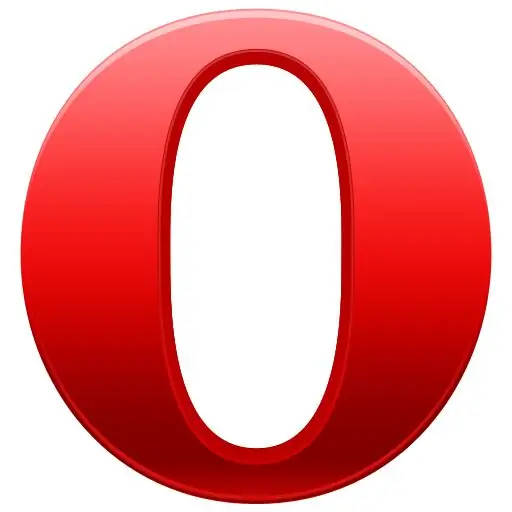
Instrukcje
Krok 1
Pierwszy sposób
Połącz się z Internetem i uruchom przeglądarkę Opera. W lewym dolnym rogu przeglądarki znajdź ikonę wskaźnika w postaci tarczy zegara. Przesuń kursor nad tę ikonę i kliknij ją lewym przyciskiem myszy. W lewym rogu ekranu pojawi się małe okno. Odznacz pole obok opcji Włącz Opera Turbo. Jeśli ikona nie jest wyświetlana w kolorze zielonym (to znaczy jest w stanie nieaktywnym), tryb jest wyłączony i możesz bezpiecznie kontynuować pracę w Internecie bez korzystania z tej opcji.
Krok 2
Drugi sposób
Znajdź w przeglądarce internetowej w drugim wierszu od góry menu „Narzędzia”, kliknij lewym przyciskiem myszy. Z listy, która się otworzy, wybierz „Szybkie ustawienia”, przesuń kursor na tę pozycję. Po prawej stronie otworzy się kolejna lista, w której znajduje się polecenie „Włącz Opera Turbo”. Odznacz to pole, klikając lewym przyciskiem myszy, co spowoduje przejście trybu Turbo do stanu nieaktywnego.
Krok 3
Trzeci sposób
Po uruchomieniu przeglądarki naciśnij przycisk F12 na klawiaturze komputera. Znajdź wiersz „Włącz Opera Turbo” na wyświetlonej liście. Odznacz pole obok, klikając lewym przyciskiem myszy.
Krok 4
Jeśli wiesz na pewno, że Twój komputer jest podłączony do Internetu za pomocą szybkiego połączenia, warto wyłączyć Opera Turbo. Ale w przypadku braku tych informacji należy pamiętać, że nie jest konieczne ciągłe włączanie i wyłączanie tego trybu przeglądarki, można po prostu ustawić automatyczne uruchamianie. W takim przypadku zostanie aktywowany przy wolnym połączeniu i rozłączony przy szybkim połączeniu. Aby to zrobić, otwórz menu "Narzędzia", a następnie wybierz "Ustawienia ogólne". W wyświetlonym oknie znajdź zakładkę „Strony internetowe”, wybierz z listy „Automatycznie” i kliknij przycisk „OK” lewym przyciskiem myszy. Gdy tylko tryb się włączy, natychmiast zrozumiesz, że Internet działa na wolnym połączeniu.






